إذا كنت مسؤولا عن إدارة كل مواقع الفريق في مؤسستك لاشتراكك في Office 365 Small Business ، سترشدك هذه المقالة عبر بعض المهام والمفاهيم الأساسية التي ترشدك إلى إدارة مجموعة مواقع ويب ومستخدميها.
في هذه المقالة
ما هي مجموعة المواقع؟
مواقع Microsoft SharePoint الافتراضية Office 365 Small Business هي جزء من مجموعة مواقع واحدة. إن مجموعة المواقع هي مجموعة من مواقع SharePoint التي لها نفس إعدادات الإدارة المالكة والمشتركة، مثل الأذونات. تكون مجموعات المواقع ذات تسلسل هيكلي، وهي تتضمن دائما موقعا واحدا من المستوى الأعلى وأي مواقع أسفله.
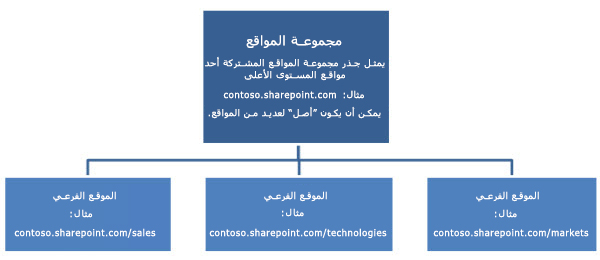
لدى SharePoint المواقع SharePoint ثلاث مجموعات مواقع عند البدء: "موقع الفريق" و"المواقع الخاصة بي". يمكنك إنشاء مواقع فرعية إضافية أسفل موقع الفريق. يمكن للمستخدمين الفرديين أيضا إنشاء مواقع فرعية ضمن "المواقع الخاصة بهم".
ملاحظة: لا يمكنك إنشاء مجموعات مواقع إضافية في SharePoint ل Office 365 Small Business.
موقع الفريق يتوفر "موقع الفريق" وأي مواقع تقوم بإنشائها ضمنه للمستخدمين الذين تدعوهم من خلال منحهم الإذن للموقع أو للمستخدمين الخارجيين الذين تشارك الموقع معهم بشكل صريح باستخدام ميزة المشاركة الخارجية. بشكل افتراضي، سيضاف كل شخص Microsoft 365 الدليل كأعضاء في مجموعة المواقع الداخلية، وكزائري مجموعة المواقع العامة. باستخدام "موقع الفريق"، يمكن لمنظمتك أو فريقك أو مجموعة التواصل مع بعضها البعض والتعاون في العمل على المستندات والملفات الأخرى، أو نشر الإعلانات، أو جدولة الاجتماعات، أو صيانة المهام، أو تعقب المشاكل أو عناصر الإجراءات، وتخزين المعلومات في القوائم، وما إلى ذلك. يمكنك أيضا إنشاء مواقع فرعية متنوعة من قوالب الموقع المتوفرة في موقع الفريق.
توفر المواقع الشخصية (مواقعي على الويب) الشخصية للمستخدمين في مؤسستك مجموعة غنية من ميزات الشبكات الاجتماعية. تتضمن هذه الميزات:
-
ملف الأخبار: صفحة حيث يمكن لمستخدمي الموقع التفاعل
-
OneDrive للعمل أو المؤسسة التعليمية: مكان حيث يمكن للمستخدمين تخزين مستندات العمل الشخصية أو الصور أو ملفات الوسائط الأخرى ومشاركتها ومزامنتها
-
المواقع: صفحة مخصصة حيث يمكن للمستخدمين حفظ الاختصارات إلى مواقع ويب مفيدة
-
ملف التعريف: صفحة حيث يمكن للمستخدمين تقديم أنفسهم للآخرين والمنظمة.
إدارة مجموعة مواقع ويب
ب أنت مسؤول مجموعة مواقع ويب، لديك مستوى الأذونات "التحكم الكامل" في مجموعة المواقع. وهذا يعني أنه لديك حق الوصول إلى المحتوى في كل المواقع الفرعية في موقع الفريق. يمكنك إدارة أذونات المستخدم لموقع الفريق وأداء المهام الإدارية ذات الصلة بالموقع. بالإضافة إلى هذه المهام، قد يطلب منك تنفيذ عدد من المهام الأخرى في دورك كمسؤول مجموعة مواقع ويب.
مسؤوليات مسؤول مجموعة مواقع ويب نموذجية
إذا كنت مسؤول مجموعة مواقع SharePoint ، فقد تتضمن مسؤولياتك ما يلي:
-
تعمل كنقطة اتصال بين المستخدمين لديك Microsoft 365 العام (إذا لم تكن هذا الشخص أيضا).
-
منح أذونات المستخدم للوصول إلى موقع الفريق.
-
تحديد من يمكنه الوصول إلى المحتوى المهم المخزن على SharePoint من خلال تكوين أذونات مستوى مجموعة المواقع.
-
تحديد الميزات التي يجب إتاحتها للأشخاص الذين سيستخدمون المواقع في مجموعة المواقع.
-
توفير بعض الدعم التقني للأشخاص الذين يستخدمون مجموعة المواقع الخاصة بك.
-
اختر مسؤول مجموعة مواقع ثانوية لمجموعتك المواقع.
-
المساعدة في إدارة بعض الميزات، مثل:
-
تشغيل ميزات مجموعة المواقع المتوفرة أو إيقاف تشغيلها.
-
إنشاء أنواع محتويات الموقع أو تخصيصها.
-
تعيين الإعدادات الإقليمية.
-
تخطيط المواقع في مجموعة المواقع
على الرغم من سهولة إنشاء مواقع إضافية لفريقك، إلا أنه من الجيد تخطيط المواقع التي تريدها لأنها تساعد في الحفاظ على إدارة مواقعك SharePoint مع مرور الوقت. يجب أيضا أن تفكر في ما إذا كنت تريد السماح للمستخدمين في شركتك بإنشاء مواقع الفريق الخاصة بهم لإدارة المشاريع. إذا كنت تريد المزيد من التحكم المركزي في كيفية إنشاء المواقع، يمكنك إيقاف تشغيل هذا الخيار (يمكنك دائما تشغيله مرة أخرى في وقت لاحق إذا غيرت رأيك). لمزيد من المعلومات، راجع إدارة إنشاء الموقع في SharePoint.
فيما يلي قائمة قوالب الموقع المتوفرة في SharePoint ل Office 365 Small Business ، بالإضافة إلى وصف لكل قالب. استخدم هذه القائمة لتحديد أنواع المواقع الأفضل لمنظمتك.
-
مدونة موقع لشخص أو فريق نشر الأفكار والملاحظات والخبرات التي يمكن لزائري الموقع التعليق عليها.
ملاحظة: SharePoint تم إيقاف المدونات الكلاسيكية. بداية من 18 يناير 2020، سيتم تغيير اسم قالب موقع المدونة الكلاسيكي إلى "مدونات (تم الإيقاف)". بداية من 17 يوليو 2020، سيتم إيقاف تشغيل القدرة على إنشاء مواقع جديدة للمدونة الكلاسيكية من خلال واجهة المستخدم.
للحصول على بديل حول المدونات الكلاسيكية، راجع إنشاء مدونة باستخدام مواقع الاتصالات ومنشورات الأخبار. -
موقع المجتمع موقع للمشاركة في مناقشات المجتمع.
-
موقع المشروع موقع لإدارة مشروع والتعاون في العمل عليه.
-
موقع الفريق موقع للفرق لتنظيم المعلومات وتأليفها ومشاركتها بسرعة. ويوفر مكتبة مستندات وقوائم لإدارة الإعلانات، والعناصر في التقويم، والمهام، والمناقشات.
إدارة
إن الإدارة هي مجموعة من السياسات والأدوار والمسؤوليات والعمليات التي ترشد وترشد وتتحكم في طريقة تعاون فرق المؤسسة لتحقيق أهداف العمل. فيما يتعلق SharePoint المواقع، يمكن أن تكون خطة توجيه دليل للمساعدة في تخطيط الأدوار والمسؤوليات والسياسات الضرورية لدعم مجموعة المواقع. قد يتضمن ذلك، على ألا يقتصر على، الاعتبارات التالية:
-
بنية المعلومات، بما في ذلك صفحات ويب والمستندات والقوائم والبيانات
-
أنشطة الصيانة، بما في ذلك إدارة حسابات المستخدمين
-
سياسات التخصيص والعلامات التجارية
-
تدريب
من المهم إعداد خطة حوكمة لمنظمتك. من خلال المشاركة في تطوير خطة حوكمة، يمكنك المساعدة في تحديد الملكية لكل من فرق الأعمال والفرق التقنية، وتحديد الشخص المسؤول عن مناطق النظام. لمزيد من المعلومات حول تطوير خطة إدارة، راجع أفضل الممارسات لإنشاء مواقع الفريق وإدارتها.
إدارة المستخدمين
يتم إنشاء حسابات المستخدمين بواسطة Microsoft 365 العام. كمسؤول مجموعة مواقع ويب، يمكنك تعيين الأذونات لهؤلاء المستخدمين باستخدام إعدادات 
حسابات المستخدمين في Microsoft 365
يضيف المسؤول العام مستخدمين جدد إلى Office 365 Small Business باستخدام مركز إدارة Microsoft 365، وهو المدخل لإدارة المستخدمين وتكوين الخدمات. عند إضافة مستخدم جديد، يقوم المسؤول العام بما يلي:
-
يحدد ما إذا كان يمكن لهذا المستخدم أيضا الوصول إلى مركز الإدارة
-
تعيين الموقع الجغرافي للمستخدم
-
تحديد نوع ترخيص المستخدم
-
إنشاء اسم مستخدم وكلمة مرور للمستخدم
مستخدمو موقع الفريق
بعد إضافة مستخدم جديد إلى دليل المستخدمين في Office 365 Small Business ، يضاف هذا المستخدم تلقائيا إلى مجموعة SharePoint تسمى عضو (الأشخاص الذين يمكنهم تحرير المحتوى والصفحات) على الموقع الداخلي، والزائر (الأشخاص الذين يمكنهم العرض والقراءة) على المواقع العامة. إذا كنت بحاجة إلى حصول بعض المستخدمين على وصول أكبر من "الزائر" أو "العضو"، يمكنك ضبط الأذونات لهؤلاء المستخدمين عن طريق إضافتهم إلى مجموعات SharePoint أخرى، مثل "المالكون" (سيتحكم الأشخاص بشكل كامل في الموقع). يتم تحديد مستويات الأذونات وعضوية مجموعة SharePoint ضمن الإعدادات في المستخدمين والأذونات. لمزيد من المعلومات حول مستويات الأذونات وعضوية المجموعة، راجع مستويات الأذونات وقسم عضوية المجموعة في هذه المقالة.
مستويات الأذونات وعضوية المجموعة
مستويات الأذونات هي مجموعات من الأذونات (أو حقوق SharePoint) التي تسمح للمستخدمين بتنفيذ مجموعة من المهام ذات الصلة. على سبيل المثال، يتضمن مستوى الأذونات "قراءة" أذونات "عرض العناصر" و"العناصر المفتوحة" و"عرض الصفحات" و"عرض الإصدارات" (من بين أذونات أخرى)، وهي مطلوبة لعرض الصفحات والمستندات والعناصر في موقع SharePoint. يمكن تضمين الأذونات في أكثر من مستوى أذونات واحد.
من غير المستحسن تعيين الأذونات مباشرة إلى مستخدمين فرديين لأن ذلك قد يجعل من الصعب جدا تعقب الأشخاص الذين لديهم حق الوصول إلى المواقع وإدارتهم. بدلا من ذلك، عين الأذونات لمجموعات SharePoint، ثم عين مستخدمين فرديين إلى مجموعات SharePoint المناسبة. يمكنك أيضا الاستفادة من مجموعات SharePoint التي تم إنشاؤها لك بشكل افتراضي.
إن مجموعة SharePoint عبارة عن مجموعة من المستخدمين تم تعريفهم على مستوى مجموعة المواقع الموقعية لإدارة الأذونات بسهولة. يتم تعيين مستوى أذونات افتراضي لكل مجموعة.
ملاحظة: عند تعيين مستويات الأذونات لمجموعات SharePoint على مستوى مجموعة المواقع، ترث كل المواقع ومحتويات الموقع مستويات الأذونات هذه بشكل افتراضي. يسمى هذا السلوك الافتراضي توريث الأذونات. يمكنك أيضا تحديد ما إذا كنت تريد قطع توريث الأذونات أو منح أذونات فريدة. هذا مفيد حقا إذا كان لديك ملفات يجب أن يراها بعض المستخدمين فقط. بعد قطع توريث الأذونات، يمكنك إزالة كل مجموعات SharePoint الأخرى، مع منح حق الوصول إلى مجموعات أو مستخدمين محددين في SharePoint فقط.
بما أن أذونات المستخدم تحدد ما يمكنه رؤيته والوصول إليه داخل الموقع، فيجب عليك أن تفكر بتأن في عضوية مجموعة SharePoint الخاصة به. على سبيل المثال، يجب أن يكون المستخدم المسؤول عن إنشاء المواقع وتخصيصها عضوا في مجموعة "المصمم" على الأقل. من ناحية أخرى، قد يحتاج المستخدم الذي يحتاج إلى قراءة المحتوى فقط وربما إضافة تعليقات إلى المدونة إلى أن يكون في مجموعة الأعضاء فقط.
الأدوار الافتراضية
فيما يلي الأدوار الافتراضية في SharePoint ، مع وصف الأنشطة التي يمكن للمستخدم الذي له دور معين تنفيذها على الموقع.
-
مسؤولي مجموعة المواقع لدى مسؤولي مجموعة المواقع مستوى الأذونات "التحكم الكامل". لديهم حق الوصول إلى المحتوى في كل المواقع الفرعية ضمن "موقع الفريق". ويمكنهم إضافة مستخدمين إلى "موقع الفريق" ثم تنفيذ مهام إدارية ومهام تدقيق ذات صلة بالمواقع.
-
مالكو المواقع بشكل افتراضي، يكون لأعضاء مجموعة "المالكون" مستوى الأذونات "التحكم الكامل" في الموقع الذي تم إنشاؤه في موقع الفريق. يمكنهم إضافة مستخدمين وأداء أي مهام إدارية ذات صلة بالموقع الخاص بهم..
تلميح: من الجيد إضافة معلومات جهة اتصال مالك الموقع إلى الصفحة الرئيسية لموقع. يمكن أن يساعد هذا المستخدمين في العثور على المالك عندما يحتاجون إلى مساعدة إدارية.
ملاحظة: ويصبح المستخدم الذي يقوم بإنشاء موقع ضمن موقع المستوى الأعلى في موقع الفريق مالك الموقع تلقائيا.
-
المصمم بشكل افتراضي، يكون لأعضاء مجموعة "التصميم"مستوى أذونات "التصميم". ويمكنهم إنشاء القوائم ومكتبات المستندات وتحرير الصفحات وتطبيق السمات والحدود وصفحات النمط في موقع الفريق.
-
تحرير بشكل افتراضي، يكون للأشخاص في مجموعة الأعضاء مستوى إذن "التحرير". في موقع الفريق، يمكن للمحررين عرض القوائم والمكتبات وإضافتها وتحديثها وحذفها والموافقة عليها وتخصيصها.
-
المساهم لا توجد مجموعة لديها مستوى الأذونات "مساهمة" بشكل افتراضي. في موقع الفريق، يمكن للمساهمين إضافة العناصر وتحريرها وحذفها فقط في القوائم ومكتبات المستندات الموجودة، والعمل على أجزاء ويب.
-
الزائر بشكل افتراضي، يكون لأعضاء مجموعة "الزائرين" مستوى الأذونات "قراءة". في موقع الفريق، يمكن للزائرين عرض الصفحات والعناصر القائمة والمستندات فقط.
الأدوار الإدارية
عند إنشاء SharePoint أولا، يتم إنشاء الأدوار الإدارية التالية بشكل افتراضي:
-
مسؤول عام مسؤول المستوى الأعلى في Microsoft 365. عندما تقوم بالتوقيع لشراء Microsoft 365 ، تصبح مسؤولا عالميا. يمكن للمسؤولين العامين الوصول إلى كل الميزات في مركز إدارة Microsoft 365 (مثل إضافة مستخدمين إلى الدليل وإضافة المجالات وإدارة إعدادات الخدمة) ويمكن للمسؤولين العامين فقط تعيين أدوار المسؤولين الآخرين. يمكن أن يكون هناك أكثر من مسؤول عام واحد في شركتك، ولكن يصبح المسؤول العام الأول بشكل افتراضي المسؤول الافتراضي عن مجموعة المواقع SharePoint.
-
مسؤول مجموعة المواقع ويتحكم مسؤولو مجموعة المواقع SharePoint مجموعة المواقع. لديهم حق الوصول إلى المحتوى في كل المواقع الفرعية ضمن "موقع الفريق". ويمكنهم إضافة مستخدمين إلى "موقع الفريق" ثم تنفيذ مهام إدارية ومهام تدقيق ذات صلة بالموقع. يمكن لمسؤول مجموعة المواقع إضافة مسؤول مجموعة مواقع أخرى أو تغيير مسؤول مجموعة المواقع من خلال الصفحة "إعدادات الموقع".
لمزيد من المعلومات حول إدارة المستخدمين والأذونات، راجع "تخطيط استراتيجية الأذونات" وفهم مستويات الأذونات في SharePointوإنشاء مجموعات SharePoint وإدارتها
التخطيط لاستخدام ميزات مجموعة المواقع
بتولى مسؤول مجموعة مواقع SharePoint ، ستدير ميزات مجموعة المواقع. قد تتضمن هذه المهام تنشيط الميزات أو إلغاء تنشيطها وفقا لخطة الإدارة. لمزيد من المعلومات، راجع تمكين ميزات مجموعة المواقع أو تعطيلها. راجع أيضا "إدارة سلة مواد" مجموعة مواقع SharePoint.
التخطيط لتمكين لغات متعددة على المواقع
كمسؤول مجموعة مواقع مشتركة، يمكنك تمكين ميزة واجهة مستخدم متعددة اللغات (MUI) للسماح للمستخدمين لعرض المواقع بلغات أخرى غير اللغة الافتراضية التي تم تعيينها لمجموعتك الموقعية.
عند تمكين MUI، يمكن للمستخدمين عرض العناصر التالية بلغة أخرى:
-
عنوان الموقع ووصفه
-
القوائم والإجراءات الافتراضية في SharePoint
-
الأعمدة الافتراضية
-
أعمدة مخصصة (قائمة أو موقع)
-
ارتباطات شريط التنقل
ابحث عن مزيد من المعلومات حول واجهة مستخدم متعددة اللغات (MUI)، راجع مقدمة حول الميزات متعددة اللغات.
العودة إلى مقدمة حول SharePoint










